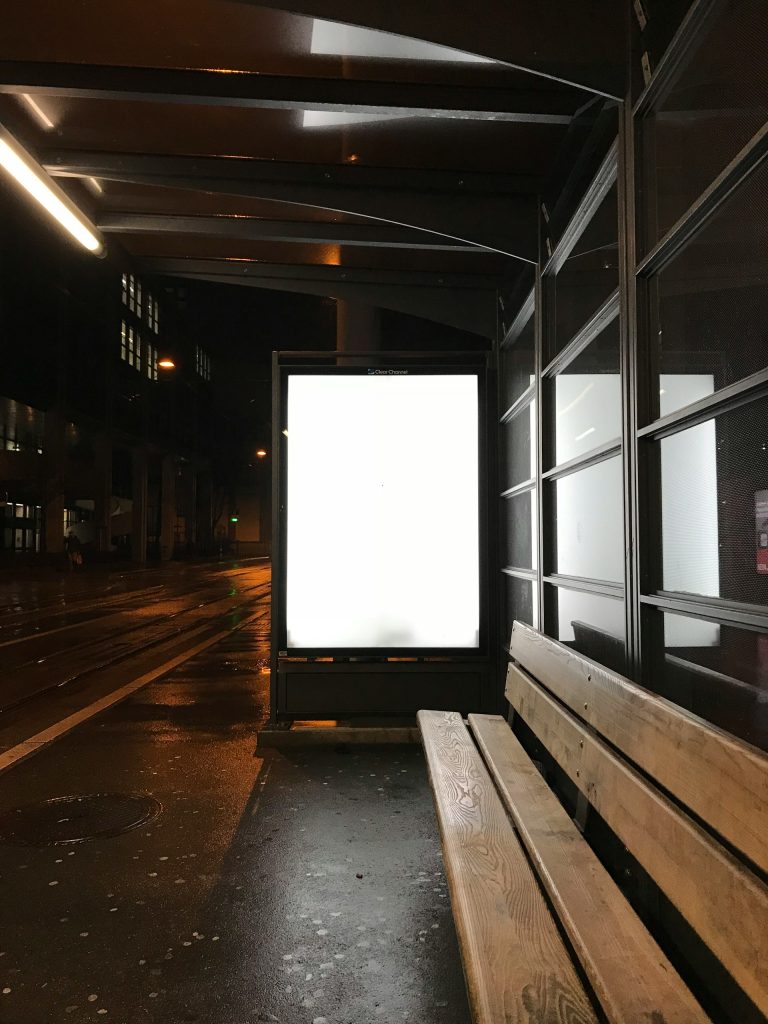Importanta unei placi video performante
Intr-o era in care tehnologia avanseaza rapid si jocurile video devin din ce in ce mai sofisticate, o placa video performanta este esentiala pentru a obtine o experienta de utilizare optima. Placa video, cunoscuta si sub denumirea de GPU (Graphics Processing Unit), este componenta responsabila cu randarea imaginilor si videoclipurilor pe ecranul laptopului tau. Fara o placa video adecvata, te poti confrunta cu intarzieri, blocaje si o calitate redusa a imaginii.
Pe langa gaming, o placa video puternica este cruciala pentru sarcini care implica editare foto sau video, modelare 3D si alte aplicatii care solicita resurse grafice intensive. De asemenea, in contextul muncii la distanta si al cresterii cererii pentru conferinte video de calitate, o placa video buna poate imbunatati semnificativ calitatea apelurilor video.
Potrivit lui Linus Sebastian, fondatorul Linus Tech Tips, "Intr-un laptop, placa video este un element cheie care poate determina capabilitatile generale ale dispozitivului. Alegerea unei placi video potrivite este cruciala pentru a satisface nevoile specifice ale utilizatorului." Astfel, nu doar ca va trebui sa stii ce placa video ai in laptopul tau, dar si sa intelegi cum aceasta poate influenta performanta generala a dispozitivului.
Cum sa identifici placa video a laptopului tau
Exista mai multe metode prin care poti afla ce placa video ai in laptopul tau, fiecare variind in functie de sistemul de operare pe care il folosesti. Una dintre cele mai comune metode este utilizarea "Device Manager" in Windows. Pentru a accesa aceasta optiune, apasa clic dreapta pe "This PC" sau "My Computer", selecteaza "Properties", apoi "Device Manager". Aici, vei gasi o lista cu toate dispozitivele hardware instalate. Extinde sectiunea "Display adapters" pentru a vedea ce placa video este instalata pe laptopul tau.
O alta metoda simpla este utilizarea comenzii "dxdiag". Apasa simultan tastele "Windows + R" pentru a deschide dialogul "Run", apoi tasteaza "dxdiag" si apasa Enter. In fereastra care se deschide, navigheaza la tab-ul "Display" pentru a vedea detalii despre placa video.
Pentru utilizatorii de macOS, procesul este diferit. Acceseaza meniul Apple in coltul din stanga sus si selecteaza "About This Mac". Apoi, apasa pe "System Report" si navigheaza la sectiunea "Graphics/Displays" pentru a afla informatii despre placa video.
In cazul in care folosesti un sistem de operare Linux, poti afla detalii despre placa video folosind comenzi terminale precum "lspci | grep VGA". Aceasta comanda iti va oferi informatiile necesare despre GPU-ul instalat.
Metode avansate de identificare a placii video
Daca metodele standard nu iti ofera informatii suficiente sau daca te confrunti cu probleme in identificarea placii video, exista si alte metode mai avansate pe care le poti incerca. Software-ul de diagnosticare si benchmarking, precum GPU-Z sau HWMonitor, poate oferi detalii amanuntite despre specificatiile placii video, inclusiv numele complet, tipul de memorie si frecventa procesorului grafic.
Aceste instrumente sunt utile nu doar pentru identificarea placii video, dar si pentru monitorizarea performantei in timp real, ceea ce te poate ajuta sa detectezi problemele de supraincalzire sau suprasolicitare. De asemenea, poti verifica daca ai instalate cele mai recente drivere, ceea ce poate imbunatati semnificativ performanta.
Un alt mod de a obtine informatii detaliate despre placa video este sa accesezi BIOS-ul laptopului, desi aceasta metoda poate fi mai complexa si nu este recomandata daca nu esti familiarizat cu interfata BIOS. In general, accesarea BIOS-ului se face prin apasarea unei taste specifice, precum F2, Del sau Esc, imediat dupa pornirea laptopului.
Rolul driverelor in performanta placii video
Driverele sunt programe software care permit sistemului de operare si altor aplicatii sa interactioneze cu placa video. Actualizarea periodica a driverelor poate aduce imbunatatiri semnificative in performanta grafica a laptopului tau. De exemplu, un driver actualizat poate include optimizari pentru jocuri noi sau pentru aplicatii care necesita resurse grafice, reducand astfel problemele de compatibilitate si imbunatatind eficienta generala.
Exista doua modalitati principale de a actualiza driverele placii video. Prima este sa utilizezi software-ul furnizat de producatorul placii video, cum ar fi NVIDIA GeForce Experience sau AMD Radeon Software. Aceste aplicatii nu doar ca te anunta cand sunt disponibile actualizari, dar pot efectua si optimizari automate pentru jocuri si aplicatii.
O alta metoda este sa vizitezi site-ul oficial al producatorului placii video si sa descarci manual cel mai recent driver. Asigura-te ca selectezi modelul corect al placii video si versiunea de sistem de operare pentru a evita problemele de compatibilitate.
Impactul placii video asupra consumului de energie
Un aspect adesea neglijat al placilor video este impactul acestora asupra consumului de energie al laptopului. Placa video este una dintre componentele care consuma cel mai mult curent, in special in timpul sarcinilor care solicita intens resursele grafice. Aceasta poate avea un impact direct asupra autonomiei bateriei laptopului, ceea ce este deosebit de important pentru utilizatorii care depind de mobilitate.
Majoritatea laptopurilor moderne sunt echipate cu placi video integrate si dedicate. Placa video integrata, de obicei un Intel HD Graphics, este mai eficienta energetic si este utilizata pentru sarcinile de zi cu zi. In schimb, placa video dedicata, cum ar fi NVIDIA sau AMD, este activata doar pentru sarcini grafice intensive, cum ar fi gaming-ul sau editarea video.
Optimizarea setarilor placii video poate ajuta la reducerea consumului de energie. De exemplu, poti ajusta setarile de performanta prin intermediul software-ului GPU pentru a limita utilizarea resurselor atunci cand laptopul functioneaza pe baterie.
Viitorul placilor video in laptopuri
Pe masura ce tehnologia avanseaza, placile video devin din ce in ce mai puternice si mai eficiente. Un trend actual este integrarea AI-ului (inteligenta artificiala) in designul placilor video, ceea ce poate imbunatati semnificativ performanta si eficienta energetica. De asemenea, tehnologiile de ray tracing si VR (realitate virtuala) sunt din ce in ce mai adoptate, necesitand placi video cu capabilitati avansate.
Potrivit lui Jensen Huang, CEO al NVIDIA, "In urmatorii ani, vom vedea o crestere exponentiala a capacitatii de procesare a placilor video, mai ales pe masura ce AI-ul devine o parte integranta a fiecarui aspect al vietii noastre digitale." Aceasta afirmatie reflecta directia in care se indreapta industria, accentuand importanta unei placi video performante in viitor.
In concluzie, cunoasterea placii video pe care o ai in laptop este esentiala nu doar pentru a intelege capacitatile actuale ale dispozitivului tau, dar si pentru a face alegeri informate in viitor. Cu informatiile corecte, vei putea optimiza performanta laptopului si te vei asigura ca acesta raspunde nevoilor tale specifice, fie ca este vorba de gaming, munca creativa sau utilizare generala.